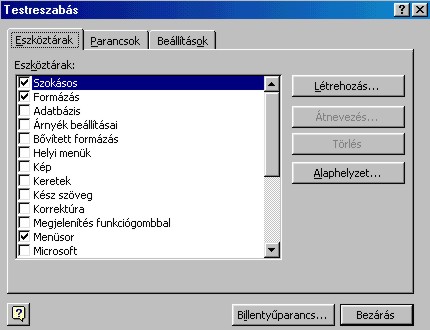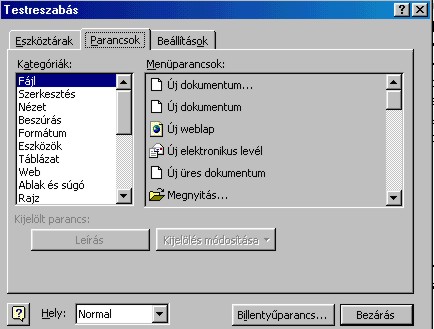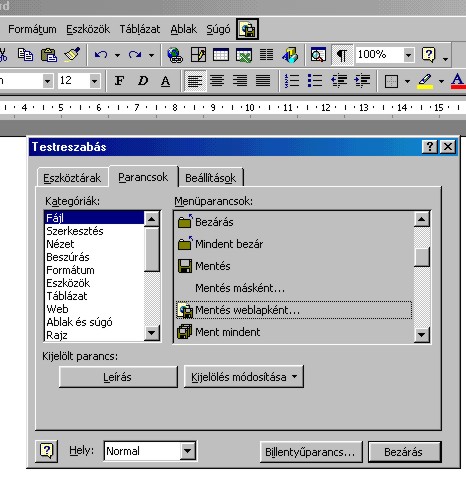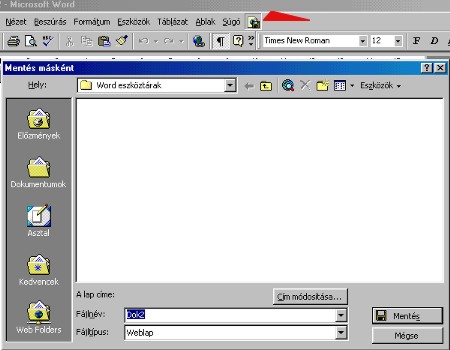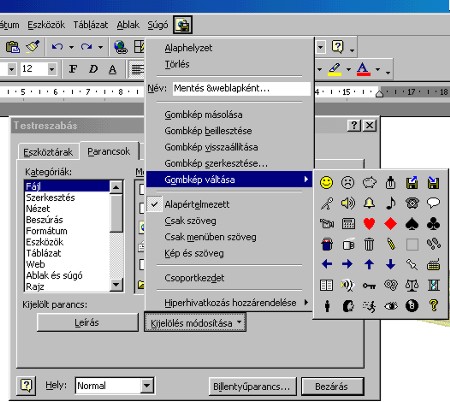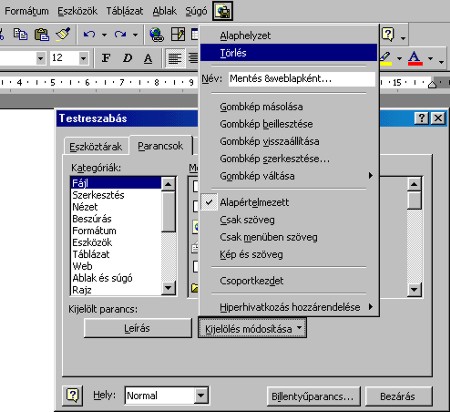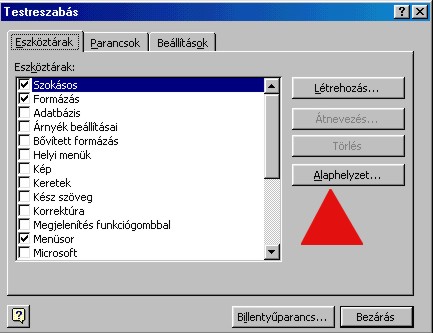|
Amikor a számítógépemre került a szövegszerkesztő nem mindenben felelt meg az eszközára ízlésemnek. Átalakítottam.
A szövegszerkesztőt, táblázatkezelőt már a telepítés után igen könnyű használni. A feladatok elvégzéséhez elég az egér. Nem kell billentyűzetkombinációkat megjegyezni, vagy bonyolult parancsokat alkalmazni. Azokra az utasításokra, amelyekre szükségünk van megtaláljuk a képernyő tetején lévő eszközsávon, gombok formájában. A program készítői azonban nem azokat a gombokat helyezik itt el, amelyre Önnek is szüksége lehet, amelyeket leggyakrabban használ. Szerencsére a Word olyan, hogy ezen lehet változtatni úgy, hogy saját igényeinknek megfelelően alakítsuk ki az eszköztárat. Most bemutatom, hogyan kell az eszköztárat testre szabni: Gombokat hozzáadni, elvenni, megjelenítéseket beállítani. Nyugodtan lehet kísérletezni és meglátja, hogy az általam ismertetett módszer szinte az összes Microsoft programban használható. Lássunk is hozzá.
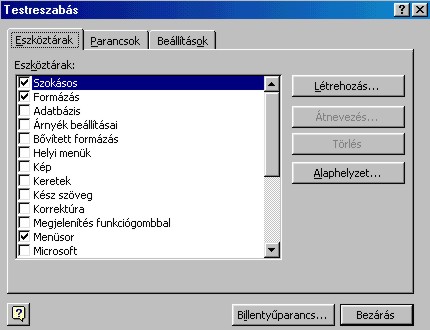
1. Válasszuk ki az Eszközök/Testreszabás (Tools/Customize) menüpontot. Amikor megjelenik az ablak, akkor az Eszköztárak fület válasszuk. Azoknál az eszköztáraknál, amelyeket a Word használ, ott a jelölő négyzetben egy pipa található. Nálam jelenleg a Szokásos, Formázás, Menüsor van bejelölve. Ha más eszköztárakat szeretne megjeleníteni, akkor a jelölőnégyzetbe kattintson. Ekkor pipa kerül a kis négyzetbe. Ha befejezte, akkor kattintson a Bezárás (Close) gombra.
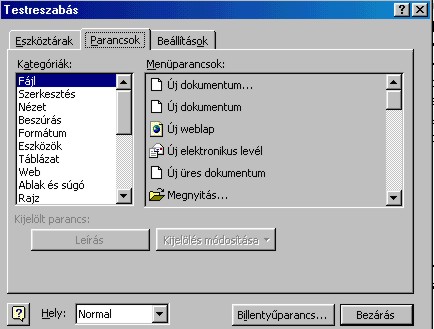
2. Nézzük a Parancsok (Commands) fület. Ha rákattintunk, akkor a fenti ablakot látjuk. A bal oldali listában megjelennek az elérhető kategóriák ( Fáj, Szerkesztés, Nézet, stb.). A jobb oldali listában az éppen kiválasztott kategóriához tartozó parancsok szerepelnek. Nálam most a fájlhoz tartozó parancsok. Nekem az eszközsoron nem szerepel a Mentés weblapként gomb. Ezzel bővítem most a sort a Szokásos (Standard) eszköztáron.

3. Meg kell keresni a Mentés weblapként parancsot. Kattintson rá! Ilyenkor kijelölődik a sor. Ha továbbra is lenyomva tartja az egér bal gombját, akkor az egérkurzor mellett egy kereszt jelenik meg és egy téglalap fölötte. Most jön az a művelet, amellyel igen egyszerűen lehet elhelyezni az eszköztáron a menüparancsot. Amikor a kereszt megjelenik az egérkurzor mellett akkor a bal egérgomb felengedése nélkül húzza a parancsot az eszközsáv fölé.
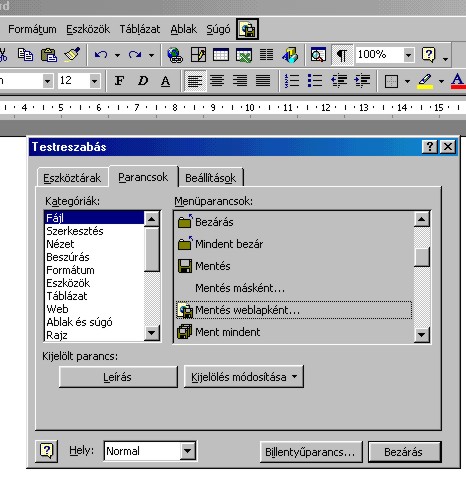
4. Én most a parancsot az eszköztáron a Súgó mellé helyeztem el. Amikor az egérrel erre a helyre érkeztem, egy függőleges vonal jelenik meg, ami az új gomb helyét mutatja. Ha ezzel elégedettek vagyunk, akkor elengedhetjük az egér bal gombját. Természetesen bárhova elhelyezhetjük az új gombunkat.
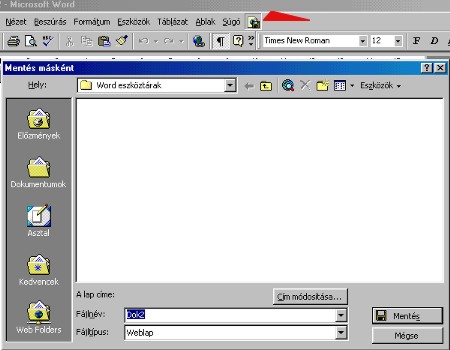
5. Amikor helyére kerül a gomb már is használatba vehető. Próbáljuk is ki. Zárjuk be a Testreszabás ablakot. Ha kurzort a Mentés weblapként gomb fölé viszem (ilyenkor a neve feliratként is megjelenik) és rákattintok az egér bal gombjával, már is kinyílik egy ablak és megkezdhetem a mentést weblapként.
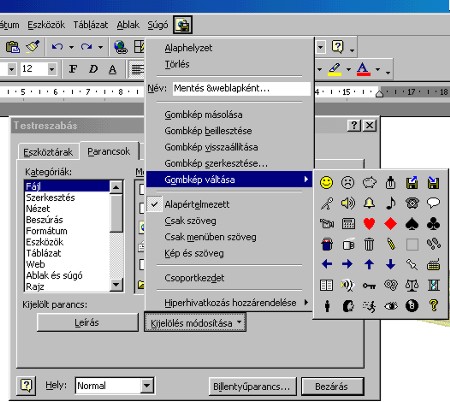
6. Van az úgy, hogy a felajánlott gomb nem tetszik. Természetesen van mód a megváltoztatására. Most is ezt tesszük. Kattintsunk ismét az Eszközök/Testreszabás gombra. Hagyjuk nyitva a párbeszédablakot, miközben rákattintottunk az eszközsávon lévő új gombunkra a Mentés weblapként gombra. Így ezt kiválasztjuk. Ezzel aktiváljuk a Kijelölés módosítása gombot. Rá kell kattintani, majd a kinyíló menüből ki kell választani a Gombkép váltása menüpontot. A lenyíló menüből mindenki ízlésének megfelelően válogathat az ikonok közül. Ez a kép azonnal megjelenik a kiválasztott gombon.
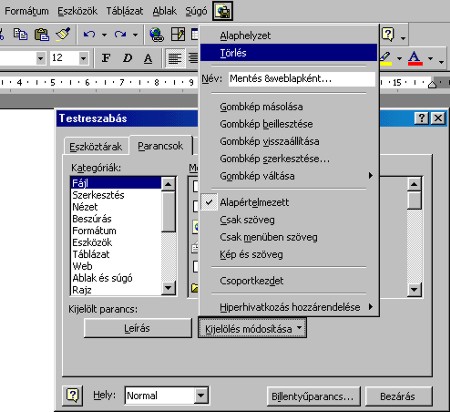
7. Az eszköztáron van olyan gomb is amelyikre úgy gondoljuk, hogy nincs szükségünk. Jó lenne eltávolítani. Ezt is megtehetjük. Válasszuk ki az Eszközök/Testreszabás menüpontot, majd azt a gombot, amelyet el akarunk távolítani. Utána kattintsunk a Kiválasztás módosítására és Törlés menüpontra. Később bármikor vissza lehet helyezni a gombot, amikor szükségünk lesz rá.
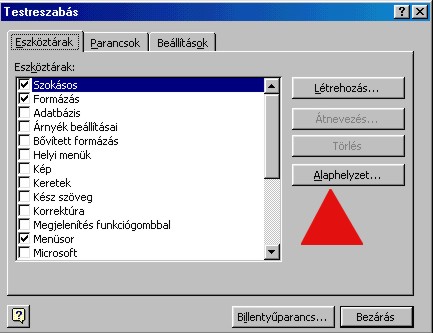
8. Előfordulhat az is, hogy egy kicsit összezavarodtunk és szeretnénk az eredeti állapotot visszaállítani. Ennek sincs akadálya. Válasszuk ki az Eszközök/Testreszabás fület. Itt a három választási lehetőség közül az Eszköztárat. Itt ki kell választani azt az eszköztárat, amelyet alaphelyzetbe szeretne visszaállítani. Nem kell mást tenni, mint megnyomni az Alaphelyzet gombot, majd bezárni az egészet. Már is megtekinthetjük a változást. Minden visszaállt az eredeti helyzetbe.
|